1.1 Общий обзор Amped Studio
Amped Studio — это облачная музыкальная студия, которая предлагает мощные инструменты для создания музыки прямо в вашем браузере. Она предлагает широкий спектр функций, включая виртуальные инструменты, библиотеку звуков, мощные инструменты для редактирования и микширования, а также возможность записи аудио и MIDI.
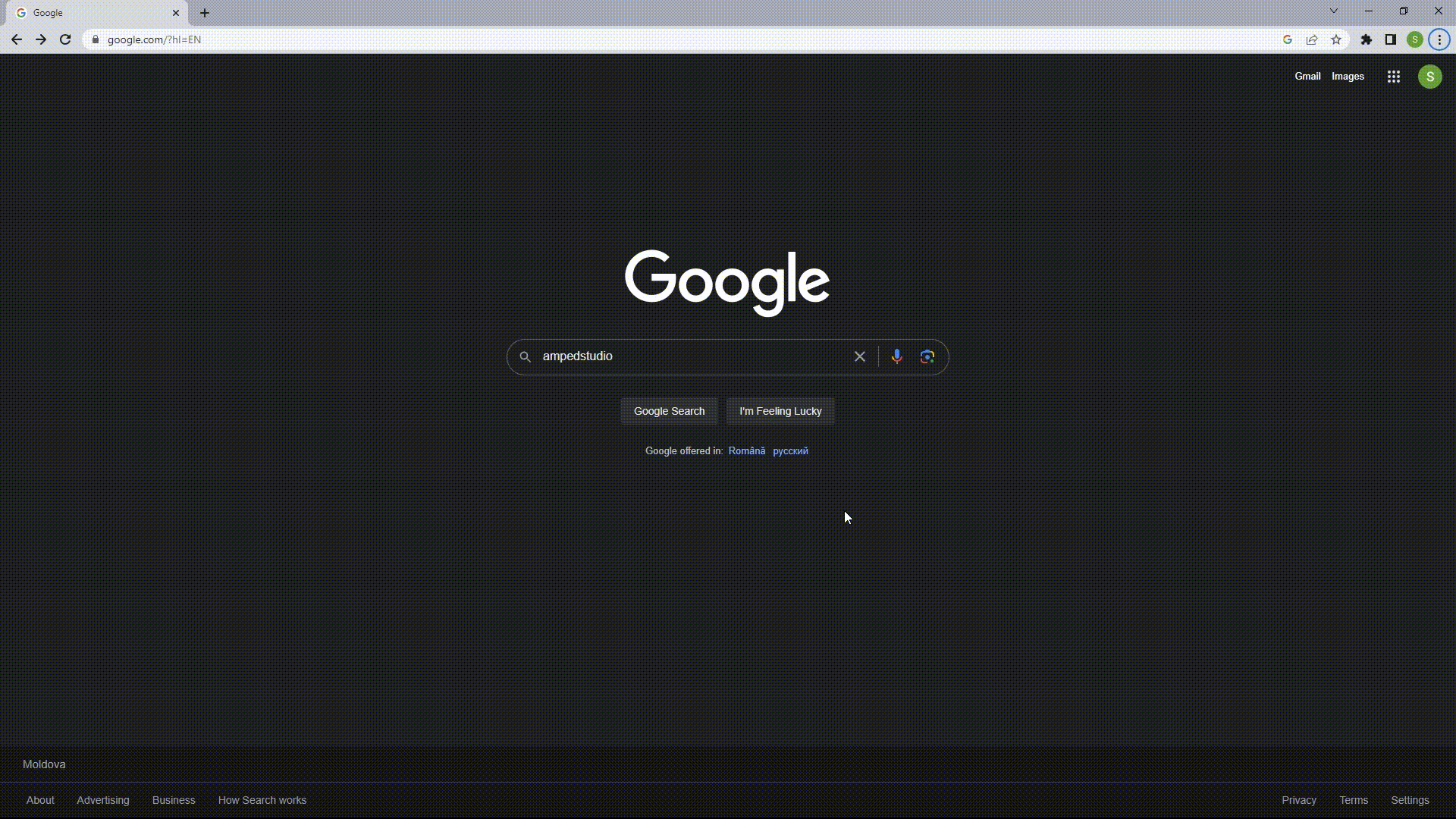
Бесплатная регистрация
Зарегистрируйтесь бесплатно и получите один проект бесплатно

